Защитна стена на Windows действа като първия слой на защита срещу злонамерен софтуер, така че винаги е препоръчително да го държите включен „ON“ - освен ако не използвате софтуер на защитна стена на трети страни. Ако по някаква неизвестна причина, ако откриете, че защитната стена на Windows не се стартира автоматично при стартиране, ето няколко стъпки за отстраняване на неизправности, които може да искате да изпробвате.

Услугата защитна стена на Windows не се стартира
Съобщенията за грешка, които можете да получите, са:
- Защитната стена на Windows не е защитната стена по подразбиране
- Защитната стена на Windows не се стартира
- Windows не можа да стартира защитната стена на Windows
Ако защитната стена на Windows не успее да се стартира, другите грешки, които можете да видите във вашата система на Windows, са:
- Услугата Windows Firewall е прекратена със специфична за услугата грешка 87 (0x57)
- Грешка 0x80004015: Класът е конфигуриран да работи като идентификатор на защитата, различен от повикващия.
- Услугата Windows Firewall е прекратена със специфична за услугата грешка 6801 (0x1A91).
- Идентификатор на събитие: 7024 - Услугата Windows Firewall е прекратена със специфична за услугата грешка 5 (0x5)
- Windows не можа да стартира услугата Base Filtering Engine на локален компютър. Грешка 5: Достъпът е отказан.
- Windows не можа да стартира услугата на агента за политики IPsec на локален компютър. Грешка 1068: Услугата или групата за зависимост не успя да стартира.
- Windows не можа да стартира осведомеността за местоположението в мрежата на локален компютър.
- “Net start mpssvc” в cmd.exe връща системната грешка 1297.
Предлагаме ви да опитате следното отстраняване на неизправности:
- Сканирайте за злонамерен софтуер
- Стартирайте SFC и DISM
- Проверете състоянието на услугите на защитната стена
- Проверете състоянието на драйвера, свързано със защитната стена
- Стартирайте инструмента за резултат на групови правила
- Стартирайте инструмента за отстраняване на неизправности на защитната стена на Windows
- Нулирайте настройките на защитната стена на Windows.
1] Сканиране за злонамерен софтуер
Първо сканирайте машината си за злонамерен софтуер с помощта на добър антивирусен софтуер. Ако сте инсталирали защитна стена на трета страна или Security Suite, това също може да е причината за проблема. Много пъти софтуерът за сигурност на трети страни може да деактивира защитната стена на Windows и дори да предотврати стартирането му.
2] Стартирайте SFC и DISM
Стартирайте Проверка на системни файлове или sfc / scannow. Може да искате да стартирате DISM и да видите дали това помага.
3] Проверете състоянието на услугите на защитната стена
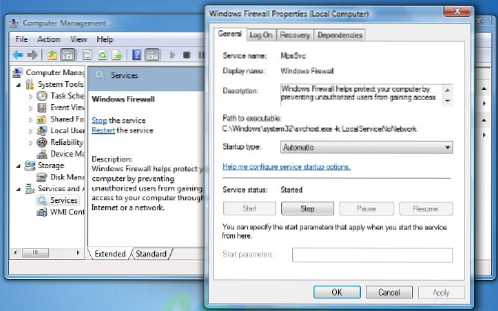
След това въведете услуги.msc в Windows Стартирайте търсене и натиснете Enter, за да отворите Услуги. Тук се уверете, че Услуга за защитна стена на Windows е стартиран и включен Автоматично. Можете да направите това, като кликнете върху Започнете бутон. Също така се уверете, че Услуга за дистанционно обаждане & Услуга за базово филтриране на двигателя се стартира и се настройва на Автоматично.
4] Проверете състоянието на драйвера, свързано със защитната стена
Сега също трябва да се уверите, че Драйвер за оторизация на защитната стена на Windows (mdsdrv.sys) работи правилно.
За да направите това, напишете devmgmt.msc в лентата за търсене и натиснете enter, за да отворите Device Manager. В раздела Изгледи проверете Показване на скритите устройства и също така показват Устройства чрез връзка.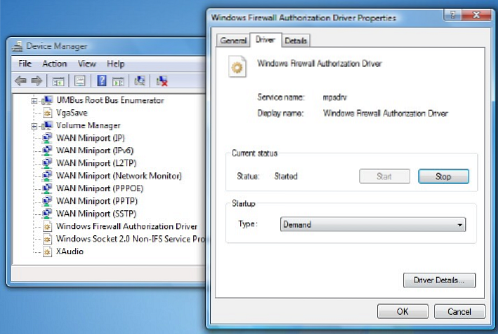
Намерете драйвера за разрешаване на защитната стена на Windows в списъка и щракнете двукратно върху него, за да отворите полето Свойства. Кликнете върху Шофьор и се уверете, че процесът е стартиран, а типът на стартиране е Търсене. Щракнете върху OK.
Рестартирайте. Надяваме се, че вашата защитна стена на Windows трябва да работи добре сега.
5] Стартирайте инструмента за резултат на групови правила
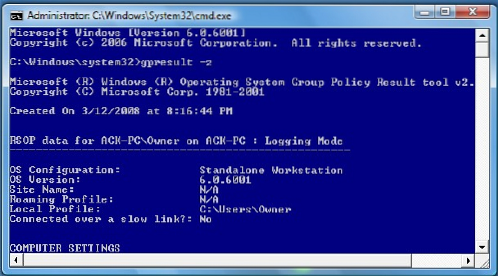
Ако не помогне, тогава стартирайте инструмента за резултат на груповите правила за да проверите дали има политика на защитната стена, която да го блокира. Отворете прозорец с повишен команден ред, въведете gpresult -z и натиснете Enter. Проверете под Резултатен набор от политики за компютър, особено под Опции за сигурност.
6] Стартирайте инструмента за отстраняване на неизправности на защитната стена на Windows
Стартирайте инструмента за отстраняване на неизправности на защитната стена на Windows и вижте дали това ви помага. Този ATS от Microsoft ще ви помогне да ремонтирате и отстраните автоматично проблемите на защитната стена на Windows. Вижте дали е наличен за вашия Windows или е вграден.
7] Нулирайте настройките на защитната стена на Windows
Възстановете настройките на защитната стена на Windows по подразбиране и вижте дали това помага.
Между другото, отдалечавайки се малко от основната тема, ако трябва да имате лесен достъп до следните панели, можете да въведете следните команди за изпълнение и да натиснете Enter
- Настройки на защитната стена: Настройки на защитната стена
- Контролен панел на защитната стена: FirewallControlPanel
- Защитна стена на Windows с разширена защита: wf.msc
Може да искате да видите тази публикация, ако вашият Windows не може да стартира защитната стена на Windows на локален компютър. Вижте тази публикация, ако получите защитната стена на Windows е блокирала някои функции на това съобщение на приложението.
БАКШИШ: Как да конфигурирате защитната стена на Windows също може да ви заинтересува.

 Phenquestions
Phenquestions


